Hvordan fremhæves hele tal i Excel?
Antag, der er både heltal og decimaler i dit regneark, og nu vil du gerne anvende den betingede formatering for at skille sig ud hele tallene i dit regneark. Har du nogensinde prøvet at løse denne opgave alene? I dag vil jeg fortælle dig en nyttig formel til at afslutte dette job.
Fremhæv hele tal med betinget formatering
 Fremhæv hele tal med betinget formatering
Fremhæv hele tal med betinget formatering
For kun at fremhæve heltalene i dit regneark kan du bruge følgende formel i den betingede formatering, gør venligst med disse:
1. Vælg det område, som du vil fremhæve hele numrene.
2. Klik Home > Betinget formatering > Ny regel, se skærmbillede:
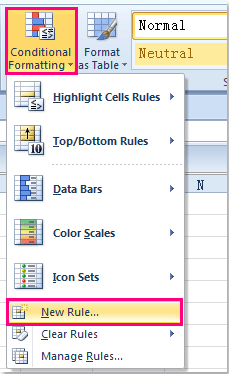
3. I Ny formateringsregel dialogboksen, klik Brug en formel til at bestemme, hvilke celler der skal formateres mulighed under Vælg en regeltype: i listen, og indtast derefter denne formel = HVIS (LEN (A1), MOD (A1,1) = 0, "") ind i Format-værdier, hvor denne formel er sand: tekstboks, (A1 er den første celle i dit valg, du kan ændre den efter behov), se skærmbillede:
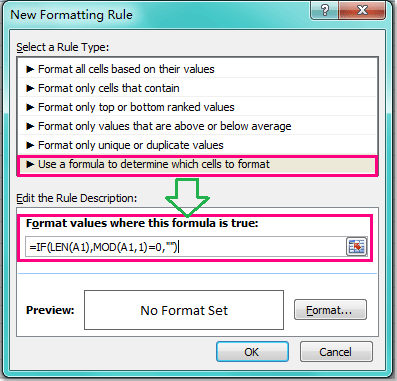
4. Klik derefter på dannet knappen for at åbne formater celler dialog, og vælg en farve, du kan lide under Fyld fane, se skærmbillede:
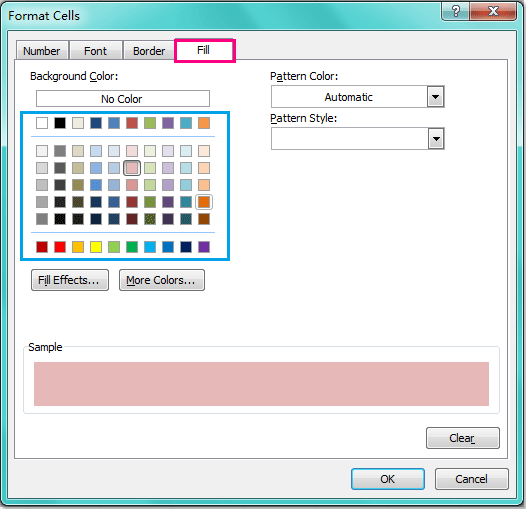
5. Og klik derefter på OK > OK for at lukke dialogerne, og hele numrene i dit valgte område er fremhævet med den farve, du vælger.
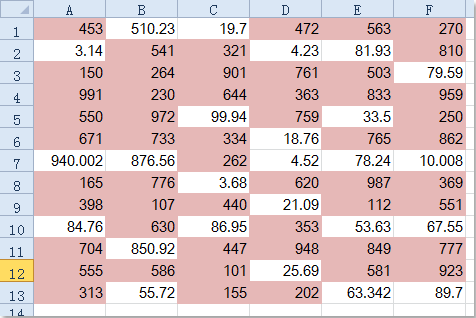
Bemærkninger:
1. Hvis du kun vil fremhæve decimaler i området, skal du anvende denne formel = MOD (A1,1)> 0 i Betinget formatering i ovenstående trin 3.
2. Betinget formatering værktøj er en dynamisk funktion, vil den fremhævede farve blive justeret med ændringer af dit nummer.
Bedste kontorproduktivitetsværktøjer
Overlad dine Excel-færdigheder med Kutools til Excel, og oplev effektivitet som aldrig før. Kutools til Excel tilbyder over 300 avancerede funktioner for at øge produktiviteten og spare tid. Klik her for at få den funktion, du har mest brug for...

Fanen Office bringer en grænseflade til et kontor med Office, og gør dit arbejde meget lettere
- Aktiver redigering og læsning af faner i Word, Excel, PowerPoint, Publisher, Access, Visio og Project.
- Åbn og opret flere dokumenter i nye faner i det samme vindue snarere end i nye vinduer.
- Øger din produktivitet med 50 % og reducerer hundredvis af museklik for dig hver dag!

